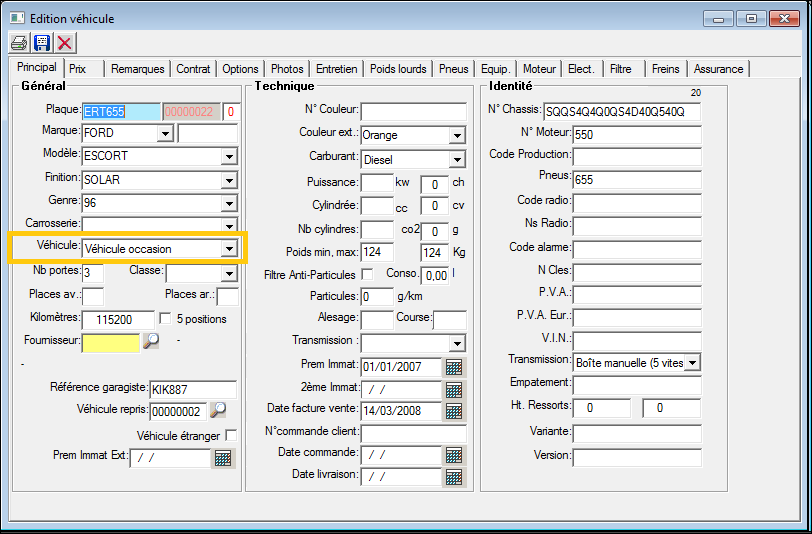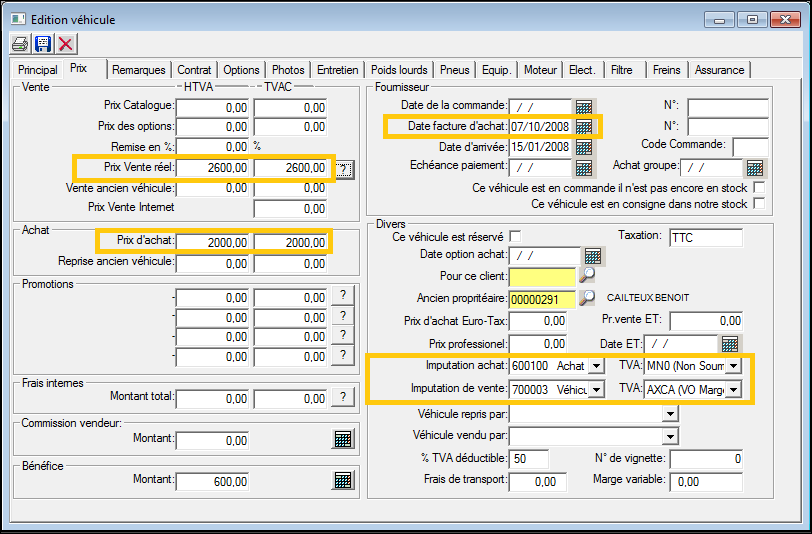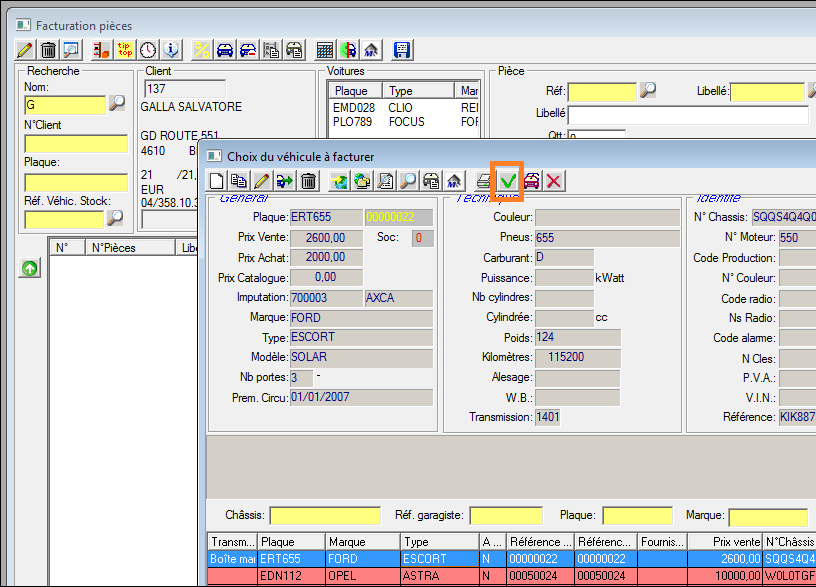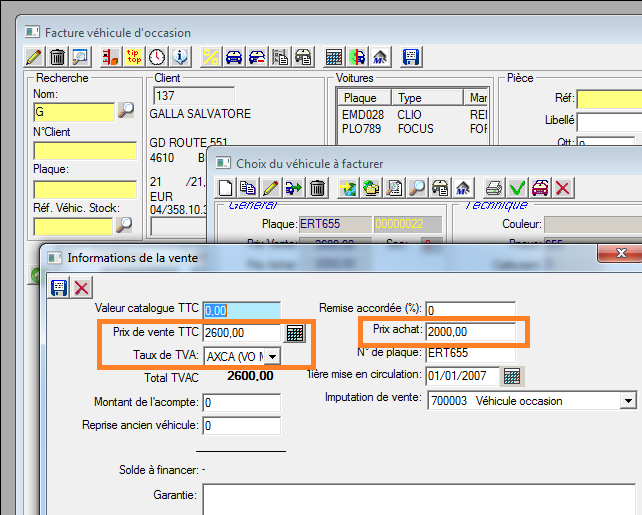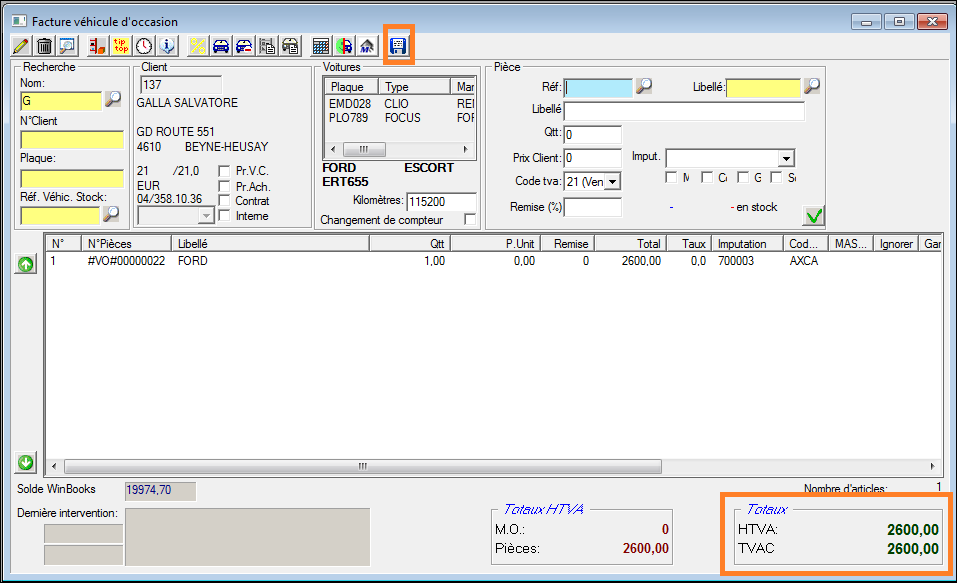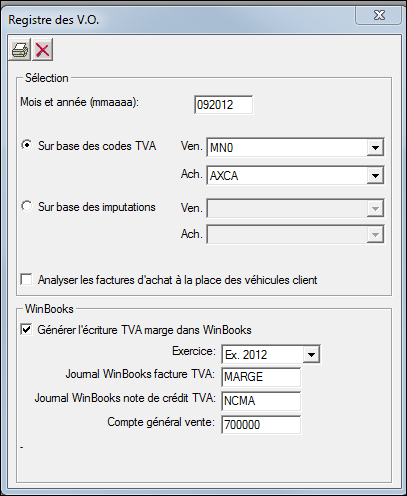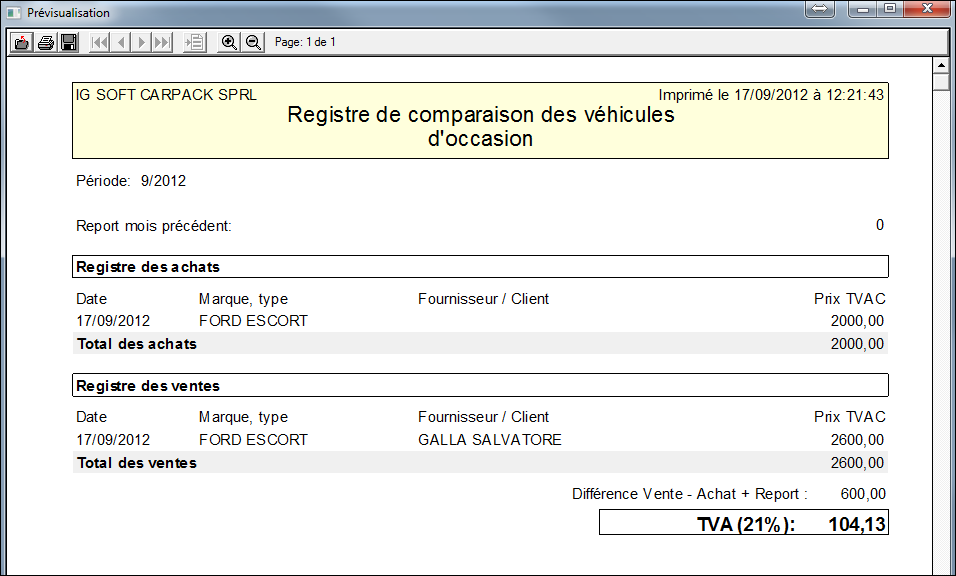| Sommaire |
|---|
Généralité
La facturation de véhicule au régime de la marge est une obligation légale pour la vente de véhicules d'occasion aux particuliers. Ce régime impose au garagiste de payer de la TVA sur la marge bénéficiaire réalisée sur la vente d'un véhicule d'occasion.
Exemple: achat d'un véhicule à 1000 euros à un particulier et vente du même véhicule à un autre particulier à 1200 euros. Bénéfice: 200 euros, donc TVA à payer 21% de comprise dans les 200 euros, soit 42 34,71 €. Consultez la législation eurpéenneeuropéenne pour en savoir plus à ce sujet.
...
CarPack gère cette facturation et établi établit un listing mensuel reprenant les véhicules achetés et vendus sous le régime de la marge. Pour identifier un véhicule soumis au régime de la marge, il faut indiquer un code TVA spécifique "achat et vente".
Ces codes TVA dépendent du logiciel comptable vers lequel vous transférez vos factures. Dans ce topictopique, nous considérons que nous travaillons avec WinBooks.
...
- Vous utilisez CarPack sans le module "Achats" et donc vous ferez donc juste votre facture de vente: dans ce cas, vous devez compléter correctement la fiche véhicule afin de pouvoir établir votre registre de comparaison.
- Vous utilisez CarPack avec le module "Achats" et donc vous encoderez toujours votre facture d'achat du véhicule d'occasion: dans ce cas, c'est le code TVA utilisé dans la facture d'achat et de vente qui permettra d'établir votre registre de comparaison.
...
Nous allons utiliser les codes TVA suivants : (pour les deux manières de travailler):pour
- Pour l'achat: MN0 (HN0 si votre dossier WinBooks est NL);
...
- Pour la vente: AXCA (AOM si votre dossier WinBooks est NL).
Si ces deux codes TVA n'existent pas encore dans CarPack, vous pouvez les ajouter via le menu "Signalétiques > Listes > Général Comptabilité > Taux de TVA". Pour chacun, le taux de TVA doit être 0.
...
Afin que le système fonctionne correctement, certaines informations sont nécéssaires nécessaires dans la fiche du véhicule.
Dans l'onglet général, il faut bien indiquer qu'il s'agit d'un véhicule d'occasion:
Dans l'onglet prix, compléter complétez les informations suivantes:
Lors de l'achat du véhicule d'occasion, n'oubliez pas d'imprimer et de faire signer au fournisseur l'attestation TVA. Elle peut être imprimée directement depuis la gestion des clients clients
(si vous rachetez un véhicule à l'un de vos clients) ou depuis le stock de véhicule, en cliquant sur l'imprimante.
...
Commencez une nouvelle facture garage (Menu "Garage > Facturation > Facture garage").
Choisissez votre client (voir Facturation garage pour en savoir plus sur l'écran de facturation)
Choisissez le véhicule à facturer:
Vérifiez les informations de vente:
Si elles étaient déjà bien complétées dans la fiche du véhicule, elles le seront également dans cet écran.
Sauvez votre facture:
N'oubliez pas de créer une phrase type "Véhicule d'occasion vendu sous le régime particulier de la marge".
.
Voici un exemple concret de facturation d'un véhicule sous le régime de la marge avec création du client et du véhicule à vendre.
| View file | ||||
|---|---|---|---|---|
|
Impression du registre de comparaison
Menu "Comptabilité > Registre de comparaison des VO" :
Cet écran permet de sélectionner les différentes options du registre. Dans notre exemple, nous nous sommes basé basés sur les codes TVA. Si vous utilisez le module "Achats" de CarPack, il faut cocher la case "Analyser les factures d'achat à la place des véhicules client".
Si vous êtes connecté à un dossier WinBooks, vous pourrez cocher la case "Générer l'écriture TVA marge dans WinBooks". Il
Il faudra avoir créé deux journaux supplémentaires dans WinBooks: MARGE en journal de VENTE et NCMA en journal Note de crédit (par exemple). Ils serviront à nos écritures sur la marge.
...
| Info |
|---|
...
Imprimez d'abord une fois votre registre sans cocher la case WinBooks afin de vérifier que tout est en ordre. |
...
| Avertissement |
|---|
Si vous n'utilisez pas le module ''Achats" de CarPack vous devrez générer vous-même l'écriture de la marge dans WinBooks. |
Si c'est la première fois que vous utilisez le registre, CarPack vous demandera , si s'il y a un report à prendre en compte pour la période précédente:
Vous obtenez alors le rapport suivant qu'il faudra classer et conserver: